无线投屏-GoogleCast无线投屏协议如何使用?必捷多媒体协作系统支持GoogleCast无线投屏
使用必捷多媒体协作系统完成GoogleCast投屏,可以按照以下步骤进行:
一、准备工作
确保设备连接:
安装必要应用:
- 如果投屏设备是手机或平板,打开Google Play商店或App Store,搜索并下载Chromecast应用(如果尚未安装)。
- 电脑用户通常无需额外安装应用,因为Chrome浏览器内置了投屏功能。
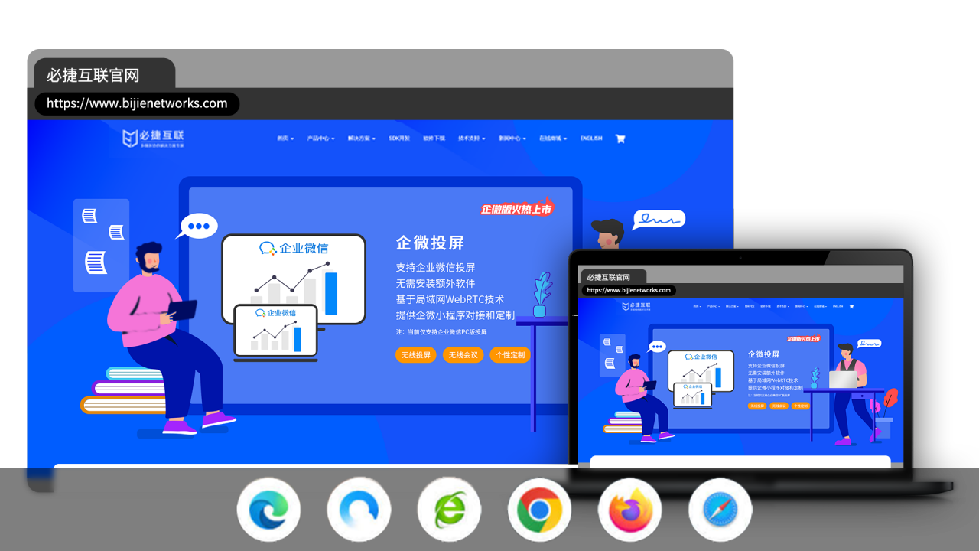
二、投屏步骤
对于普通电脑
打开Chrome浏览器:在电脑上打开Chrome浏览器。
启用投屏功能:
- 在Chrome浏览器的右上角找到并点击控制按键(通常显示为三个点)。
- 在弹出的菜单中,找到并点击“投射”或“投放…”这个选项。
选择投屏内容:
选择接收设备:
- 在可用的设备列表中,选择必捷多媒体协作系统连接的电视或显示设备。确保这个设备已经通过GoogleCast或Chromecast与你的网络进行了连接。
开始投屏:一旦选择了接收设备,你的内容就会开始传输并显示在电视或显示设备上。

对于Chromebook
打开控制界面:点击Chromebook屏幕右下角的三角图标,打开控制界面。
启用投屏功能:在控制界面中,找到并点击“投射”功能。
选择投屏目标:打开投屏选择界面后,选择投屏目标设备编号并点击,即可将Chromebook的桌面投屏到电视上。
注意事项
- 确保设备和必捷多媒体协作系统在同一局域网内,并且网络连接稳定,以获得最佳的投屏效果。
- 如果遇到任何问题,建议查阅必捷多媒体协作系统的用户手册或联系客服支持获取更详细的帮助。
- 投屏过程中,可以根据需要调整投屏设置,如分辨率、音量等。
通过以上步骤,你可以轻松使用必捷多媒体协作系统完成GoogleCast投屏,实现多媒体内容的无线传输和共享。

